

By Adela D. Louie, Last Update: April 23, 2019
In den meisten Fällen handelt es sich bei Dateien im PDF-Format aus Gründen, die in der Regel von Unternehmen oder Universitäten verwendet werden. Da PDF-Dateien jedoch einer der Gründe sind, warum Sie auf Ihrem Mac Speicherplatz verlieren, weil er zu viel Speicherplatz beansprucht. Diese Art von Dateien gilt auch als zu groß, um sie per E-Mail zu versenden.
Eine weitere Sache ist, dass das Hochladen einer PDF-Datei tatsächlich so viel Zeit in Anspruch nimmt. Da dies jedoch das Dateiformat ist, das von den meisten Branchen benötigt wird, ist es ein Kennenlernen So komprimieren Sie eine PDF-Datei auf einem Mac kann sehr hilfreich sein. Deshalb werden wir in diesem Artikel das zeigen.
Wir zeigen Ihnen hier, wie Sie eine PDF-Datei auf einem Mac komprimieren können, die Ihr Leben retten kann.
Menschen Auch LesenEin Handbuch zur Verwendung von FoneDog PDF CompressorBildkompressoren und Bildkomprimierung
Methode 1: So komprimieren Sie PDF-Dateien online - FoneDog PDF CompressorMethode 2: Komprimieren von PDF-Dateien auf dem Mac mithilfe der VorschauMethode 3: So komprimieren Sie PDF-Dateien auf einem Mac mit Compress PDF
Abgesehen von den Methoden, die wir Ihnen oben gezeigt haben, gibt es eine andere Möglichkeit, PDF-Dateien mit Ihrem PC zu komprimieren. Und das ist online. Und damit gibt es tatsächlich viele Online-Kompressoren, die Sie verwenden können, aber der eine wird dringend empfohlen FoneDog PDF Compressor.
Der FoneDog PDF Compressor ist ein kostenloses Tool, mit dem Sie online PDF-Dateien verkleinern können, die Sie auf Ihrem Mac haben. Diese Software ist sehr sicher zu verwenden, da nur Sie die Möglichkeit haben, auf Ihre Dateien zuzugreifen. Ihre Privatsphäre ist bei der Verwendung des FoneDog PDF Compressor eine Garantie von 100.
Mit dem FoneDog PDF Compressor können Sie beim Download oder Öffnen einer großen PDF-Datei auf Ihrem Mac Ihre Probleme lösen. Es kann auch bei Dateien helfen, die tatsächlich einige Fotos enthalten, die dazu führen, dass Ihre PDF-Dateien nur langsam hochgeladen, heruntergeladen oder versendet werden. Sobald Sie Ihre PDF-Datei mit dem FoneDog PDF Compressor komprimiert haben, können Sie schneller PDF-Dateien senden, hochladen oder herunterladen, auch solche, die tatsächlich Bilder enthalten.
Wir wissen, dass es viele Tools gibt, mit denen Sie PDF-Dateien komprimieren können. Sie müssen jedoch bedenken, dass nicht alle von Ihnen die hohe Qualität bieten können, die Sie anstreben. Mit Hilfe des FoneDog PDF Compressor können Sie jedoch eine automatische Auswahl mit der Qualität der komprimierten PDF-Datei vornehmen.
Mit der Online-PDF-Kompressor von FoneDog ist eigentlich sehr einfach und hier sind die Schritte, die Sie befolgen können.
Schritt 1: Besuchen Sie unsere Website unter https://www.fonedog.de/compress-pdf-free-online/.
Schritt 2: Von dort aus sehen Sie eine Box mit der Aufschrift "Dateien hier ablegen".
Schritt 3: Von dort müssen Sie Ihre PDF-Datei nur in dieses Feld ziehen und der Komprimierungsvorgang beginnt.
Schritt 4: Wenn der Vorgang abgeschlossen ist, können Sie die Originalgröße Ihrer PDF-Datei und die Größe nach dem Komprimieren sehen. Laden Sie die komprimierte Datei auf Ihren Mac herunter.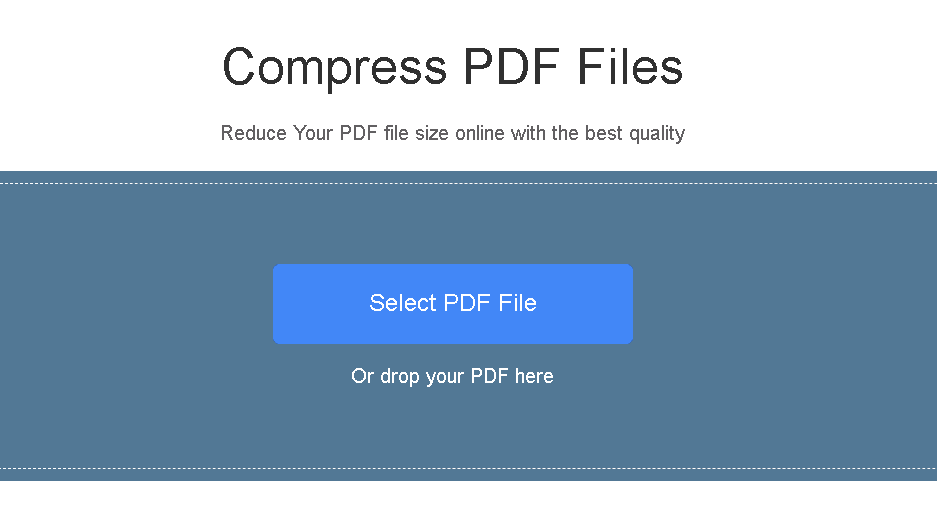
Für Mac-Benutzer bietet FoneDog Free PDF Compressor jedoch auch eine App zur Installation auf Mac-Geräten. Gegenüber der Online-Version werden weitere Funktionen hinzugefügt. Auf diese Weise können Mac-Benutzer die Offline-PDF-Komprimierung genießen.
Die Gesamtschritte sind fast gleich.
Schritt 1: Herunterladen die Anwendungsversion at https://www.fonedog.de/free-fonedog-pdf-compressor/.
Schritt 2: Ziehen Sie die Datei in den komprimierten Bereich oder öffnen Sie den Ordner und ziehen Sie die Datei direkt in den komprimierten Bereich.
Schritt 3: Wenn Sie die DPI des Bildes standardmäßig nicht mögen, können Sie sie auch ändern, indem Sie auf die Filteroption klicken, die sich in der unteren linken Ecke der Kompressorbox befindet.
Schritt 4: Wenn die Komprimierung abgeschlossen ist, können Sie auf die Schaltfläche "Vorschau" klicken, um die PDF-Datei auszuchecken, die Sie gerade mit dem FoneDog PDF Compressor komprimiert haben.
Schritt 5: Sobald Sie mit dem Ergebnis der Komprimierung zufrieden sind, klicken Sie einfach auf die Schaltfläche „Speichern unter“ oder „Speichern“.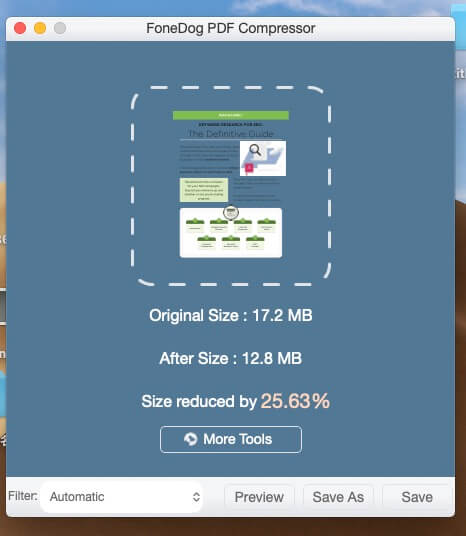
Die Vorschau-Anwendung, die Sie auf Ihrem Mac verwenden, ist eine der integrierten Anwendungen von Mac. Dieses Tool kann Sie bei Ihren PDF-Dateien unterstützen, einschließlich der Reduzierung der PDF-Dateigröße. Damit Sie wissen, wie Sie die Vorschau auf Ihrem Mac verwenden, finden Sie hier eine Schritt-für-Schritt-Anleitung, die Sie befolgen können.
Schritt 1: Starten Sie die PDF-Datei mit der Vorschau-Anwendung auf Ihrem Mac.
Schritt 2: Danach fahren Sie fort und klicken Sie auf "Datei" in der Menüleiste der Anwendung.
Schritt 3: Dann wird ein Dropdown-Menü angezeigt. Von dort müssen Sie nur noch „Exportieren“ wählen.
Schritt 4: Gehen Sie im nächsten Fenster weiter und suchen Sie nach „Quarzfilter“, da dieser von der Vorschau zum Komprimieren von PDF-Dateien verwendet wird.
Schritt 5: Danach fahren Sie fort und wählen "Dateigröße reduzieren".
Schritt 6: Wenn Sie fertig sind, klicken Sie auf die Schaltfläche "Speichern", um die komprimierte PDF-Datei auf Ihrem Mac zu speichern.
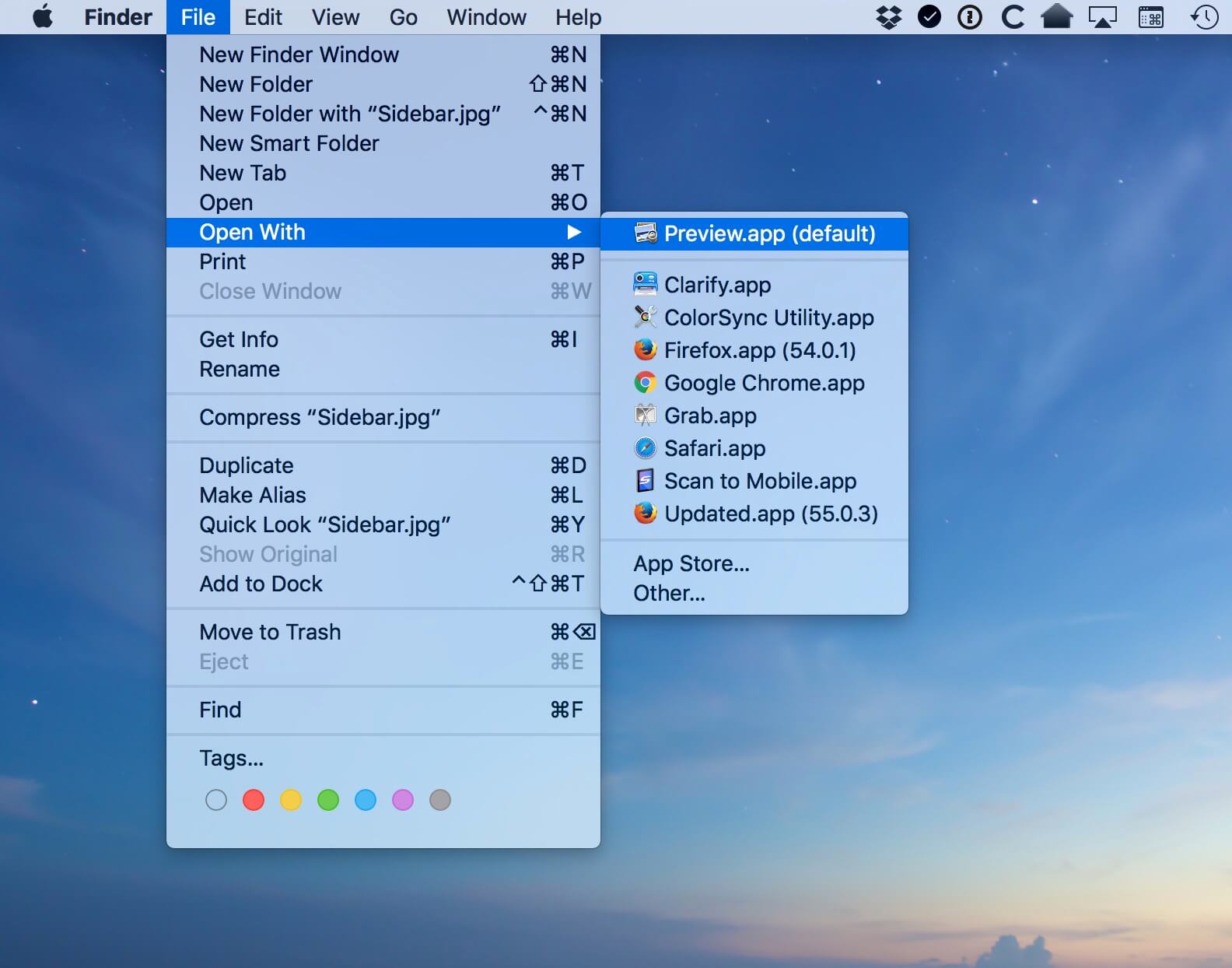
Mit Hilfe der Vorschau-Anwendung, die Sie auf Ihrem Mac haben, um alle vorhandenen PDF-Dateien zu komprimieren, sparen Sie tatsächlich mehr Geld, da Sie keine andere Software kaufen müssen, um die Arbeit zu erledigen. Diese Anwendung ist kostenlos, effizient und kann Ihre PDF-Datei schnell komprimieren.
Der Nachteil dieser Anwendung ist jedoch, dass sie tatsächlich einen voreingestellten Filter verwendet, um die Größe Ihrer PDF-Datei reduzieren zu können. Damit verringert sich zwar die Größe Ihrer PDF-Datei, aber auch die Qualität Ihres Bildes und Ihre dpi. Es gibt auch Fälle, in denen Sie eine verschwommene Komprimierung Ihrer PDF-Datei erhalten.
PDF komprimieren für Mac ist eine von Lighten Software entwickelte Software, mit der Sie die Option zum Komprimieren Ihrer PDF-Dateien auswählen können. Sie können wählen, ob Sie die Bildqualität Ihrer PDF-Datei auf 50 dpi komprimieren möchten, oder Sie können Ihre PDF-Datei auch komprimieren, ohne die Bildqualität Ihrer PDF-Datei zu beeinträchtigen.
Die Methode zur Verwendung von Compress PDF für Mac ist eigentlich sehr einfach. Alles, was Sie tun müssen, ist, Ihre PDF-Datei in den Dateibereich zu ziehen. Anschließend komprimiert das Programm Ihre PDF-Datei standardmäßig sofort. Anschließend können Sie die Größe der Datei sowie die Anzahl der Dateien sehen, sobald die Komprimierung abgeschlossen ist.
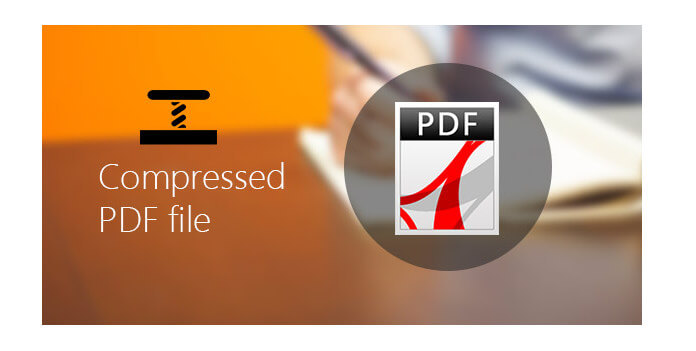
Wenn Sie mit dem Ergebnis tatsächlich nicht zufrieden sind, können Sie eine niedrigere Qualität und eine kleinere Auflösung wählen. Wenn Sie mit dem Bild Ihrer komprimierten PDF-Datei nicht zufrieden sind, können Sie auch eine höhere Bildqualität und eine höhere dpi-Einstellung wählen.
Das Gute an diesem Programm ist, dass es sehr einfach zu bedienen ist. Und wie bereits erwähnt, können Sie die Einstellungen für die Qualität der komprimierten PDF-Datei entsprechend Ihren Wünschen ändern und die Komprimierung ausgleichen. Gleichzeitig ist es Qualität.
Das Compress PDF für Mac ist jedoch nicht kostenlos. Das Programm kostet tatsächlich $ 3.99.
Wie Sie sehen, gibt es Möglichkeiten, wie Sie die auf Ihrem Mac gespeicherten PDF-Dateien komprimieren können. Und dieser Prozess ist eigentlich sehr einfach. Nun liegt es an Ihnen, zu wählen, welchen der genannten Prozesse Sie zum Komprimieren Ihrer PDF-Datei verwenden werden. Was wir jedoch versichern können, ist, dass Sie das verwenden werden FoneDog PDF CompressorSo erhalten Sie die Qualität der gesuchten komprimierten PDF-Datei.
Hinterlassen Sie einen Kommentar
Kommentar
Beliebte Artikel
/
INFORMATIVLANGWEILIG
/
SchlichtKOMPLIZIERT
Vielen Dank! Hier haben Sie die Wahl:
Excellent
Rating: 0 / 5 (basierend auf 0 Bewertungen)